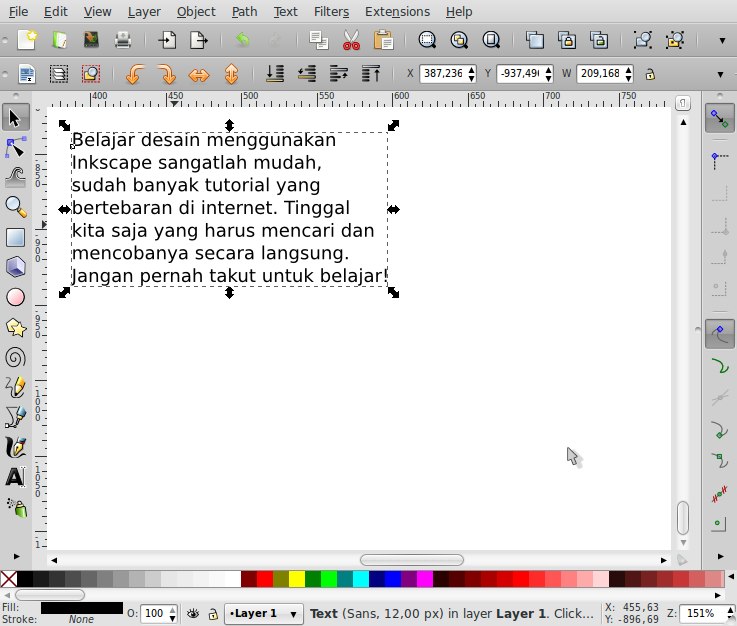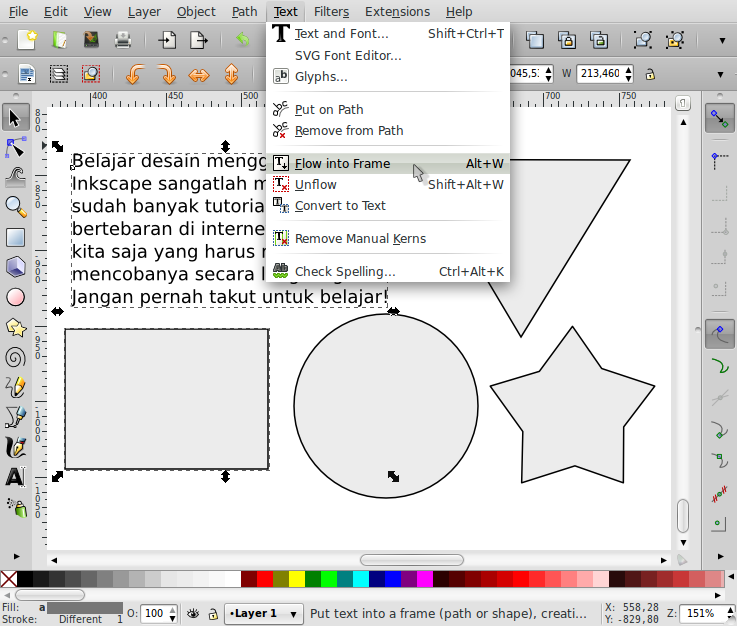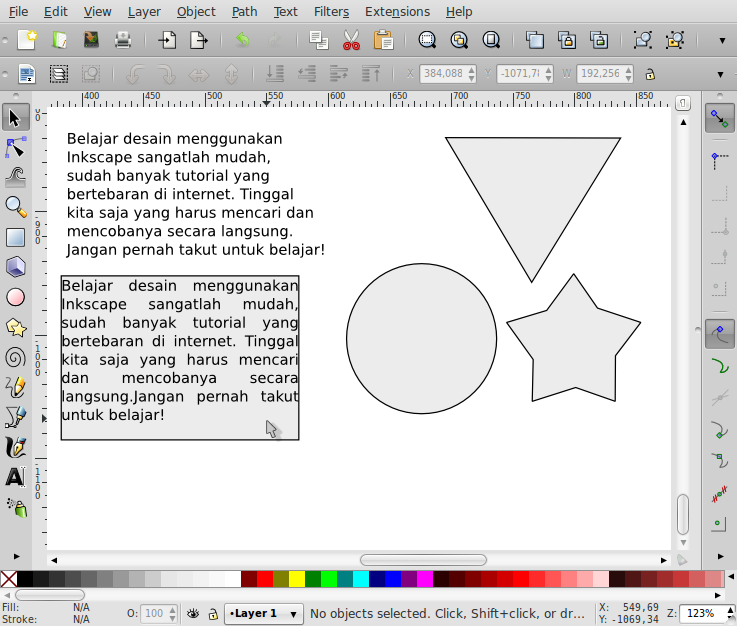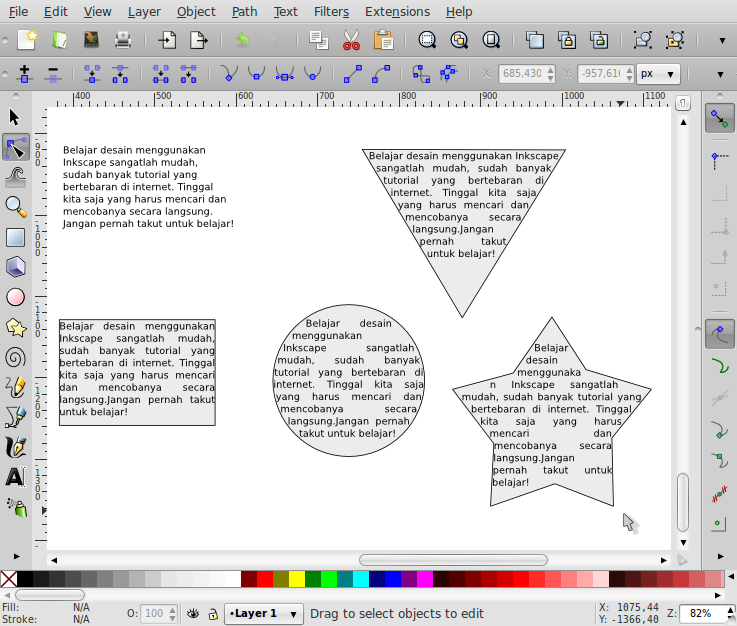Penempatan Teks Sesuai Bentuk Objek – Inkscape
Misalnya ada contoh teks seperti di bawah ini
Nah kita ingin tulisan ini tidak monoton hanya seperti itu-itu saja, contohnya hanya rata kiri saja, rata kanan saja, rata kanan dan kiri saja, serta rata tengah. Kita ingin bentuk yang berbeda dari sebuah teks tersebut.
Banyak cara yang bisa kita lakukan agar bisa membuat sebuat tampilan dari tulisan agar lebih menarik untuk dilihat, dan tentunya untuk dibaca juga.
Salah satunya adalah menyesuaikan tulisan dengan sebuah pola atau bentuk dari sebuah obyek (kotak, lingkaran, segitiga, bintang, dan lain sebagainya).
Terus bagaimana caranya melakukan penempatan teks agar sesuai dengan bentuk obyek yang kita inginkan? Caranya sangat mudah, berikut langkah-langkah yang bisa kita lakukan.
- Buatlah teks atau paragraf, contohnya seperti yang tertera pada gambar di atas (dengan syarat tanpa tekan tombol enter, biarkan memanjang).
- Selanjutnya buatlah bentuk yang sekiranya sesuai dengan kebutuhan (misal untuk cover buku atau majalah, isi majalah atau koran). Untuk kali ini bentuknya hanya kotak, lingkaran, segitiga, dan bintang.
- Pilih teks dan kotak (misalnya), kemudian klik Text > Flow into frame (Alt+W).
- Hasilnya seperti di bawah ini
- Untuk contoh lainnya, bisa seperti ini
Bagaimana, sangat mudah kan? Silahkan berkreasi secara maksimal, dan apabila ada pertanyaan langsung menulis komentar di bawah ini!